マリーゴーの有料プランは、下記の2つの決済方法に対応しています。
- クレジットカード決済
- ビットキャッシュ(電子マネー)決済
銀行振込で利用したいという方も多いと思いますが、残念ながら現時点でマリーゴーは銀行振込には対応していません。
しかし、ある方法を使えば、銀行振込で利用することが可能です!
それはビットキャッシュを銀行振込で購入し、ビットキャッシュ決済でマリーゴーを利用するという方法です!
この方法を使えば、実質マリーゴーを銀行振込で利用することが可能になります!
今回はその方法を詳しく解説していきます。
STEP1 : マイビットキャッシュのアカウントを作る
ビットキャッシュを銀行振込で購入するには、「マイビットキャッシュ」に登録する必要があります。
ビットキャッシュはコンビニ等でも購入できますが、「マイビットキャッシュ」を利用すると、よりお得にビットキャッシュを利用できるようになります。
登録は無料なので、まずは下記のリンクからマイビットキャッシュのアカウントを作成しましょう!
STEP2 : マイビットキャッシュにチャージする
「マイビットキャッシュ」のアカウントを作成したら、下記のようなマイページにログインできるようになります。
こちらの画面で [チャージ] を選択します。
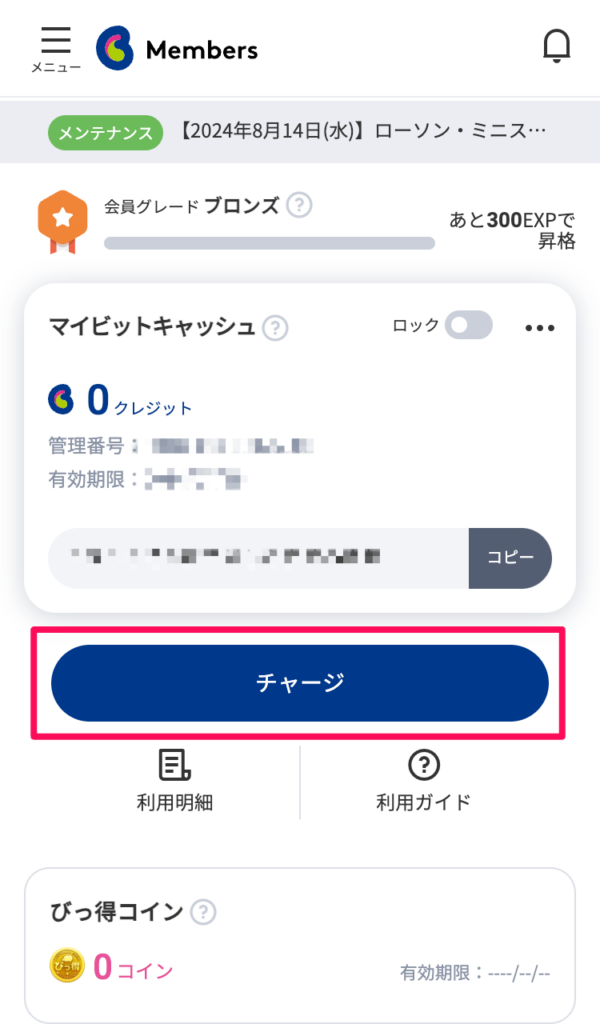
次にお支払い方法の中から [銀行振り込み] を選択します。
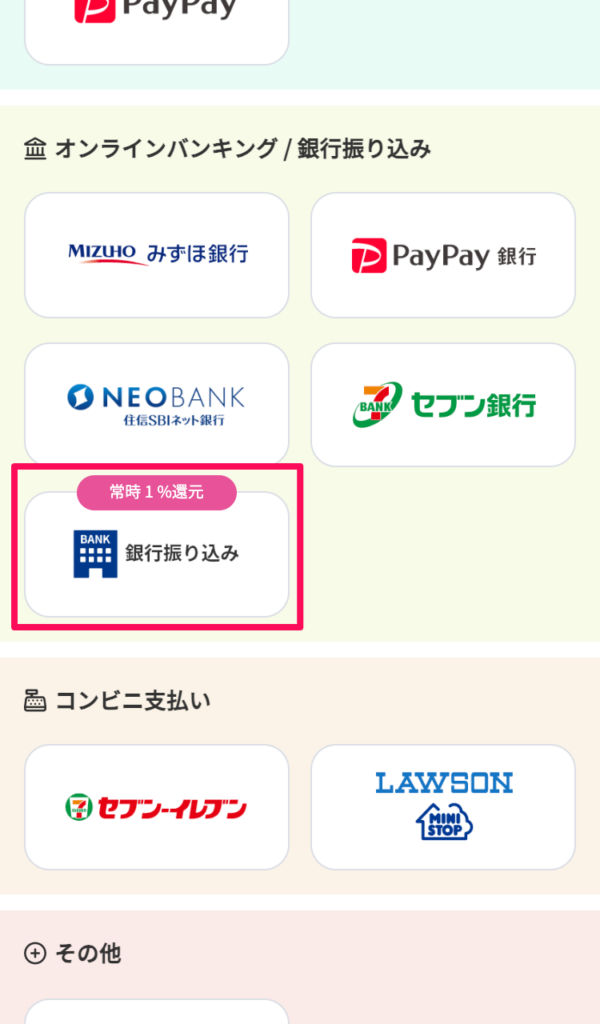
このとき、アカウントを作成したばかりのときは「プロフィールの登録が必要です」と表示されることがあります。
その場合は、氏名・性別・生年月日を登録し、再度こちらの画面に戻ってきましょう。
購入額の選択画面になりますので、ここでは「1クレジット単位で任意の額を入力」に、マリーゴーで加入したプランの金額を入力しましょう。
入力したら、規約に同意の上 [同意して申込み] を選択します。
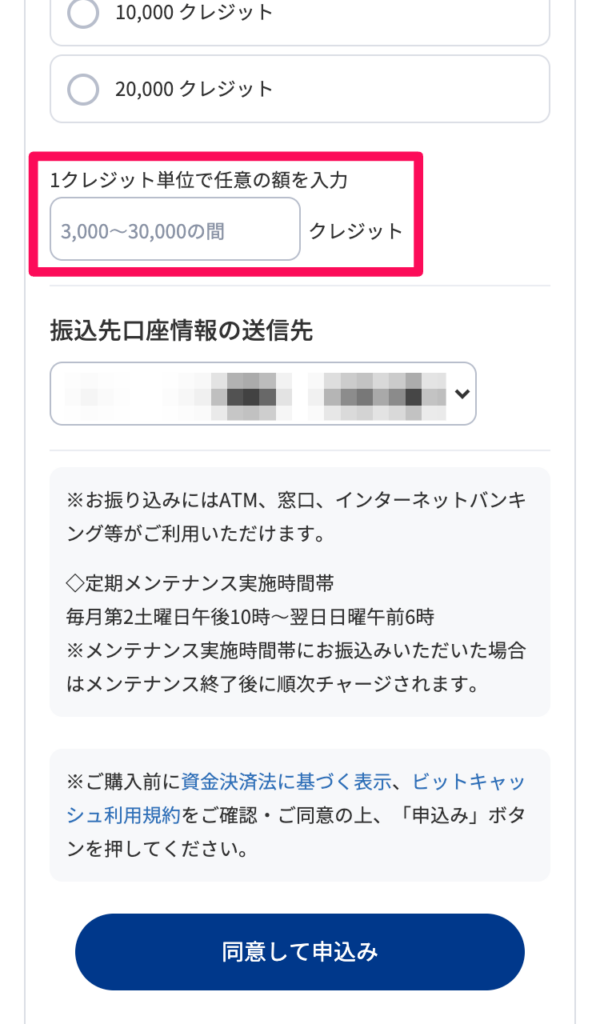
振込先口座情報が表示されますので、当日中に振り込みを済ませましょう。
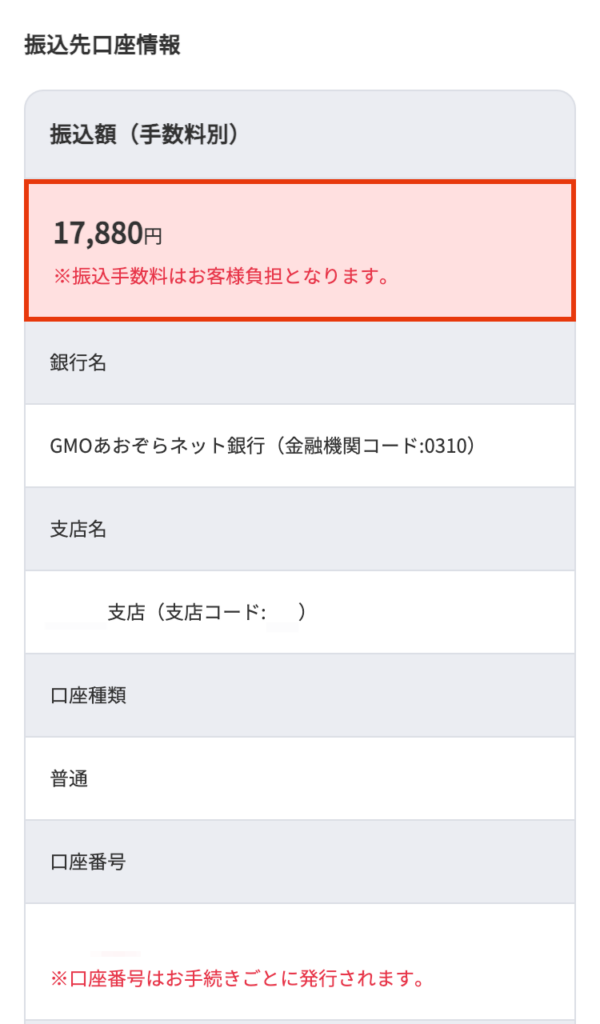
注意事項にも記載されていますが、「振込額」以外の金額であったり、分けて振り込んだりするとキャンセル扱いになってしまうようですのでご注意ください。
振り込み完了後しばらくすると、マイビットキャッシュのクレジットが反映されます。
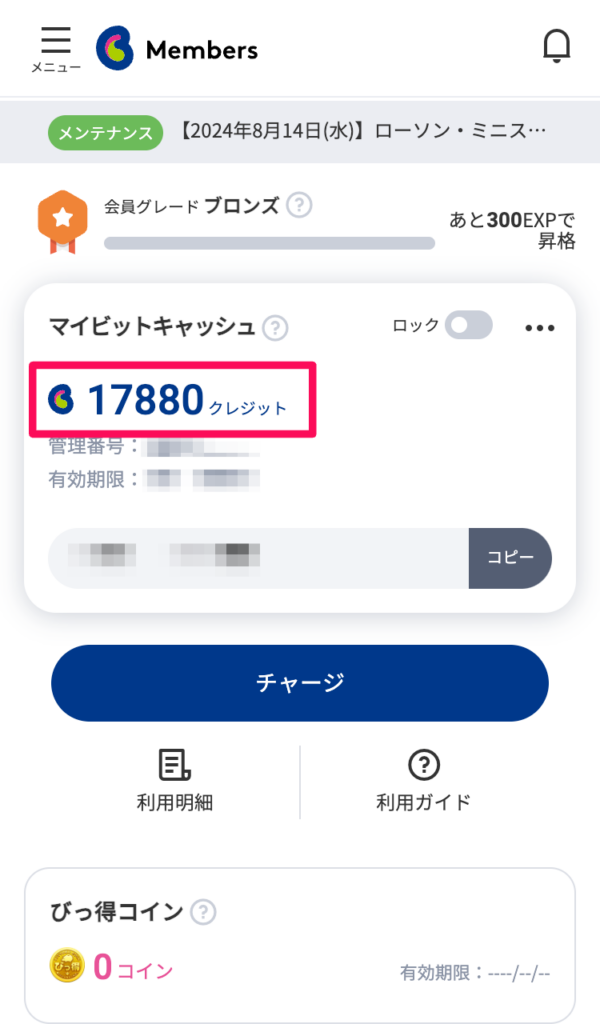
クレジットが反映されたのが確認できたら、マリーゴーのページへ移動しましょう。
STEP3 : マイビットキャッシュのひらがなIDでマリーゴーの決済をする
マリーゴーの「会員プラン変更」のページに来たら、決済方法で「電子マネー(BitCash)」を選択し、「決済手続きへ」を押しましょう。
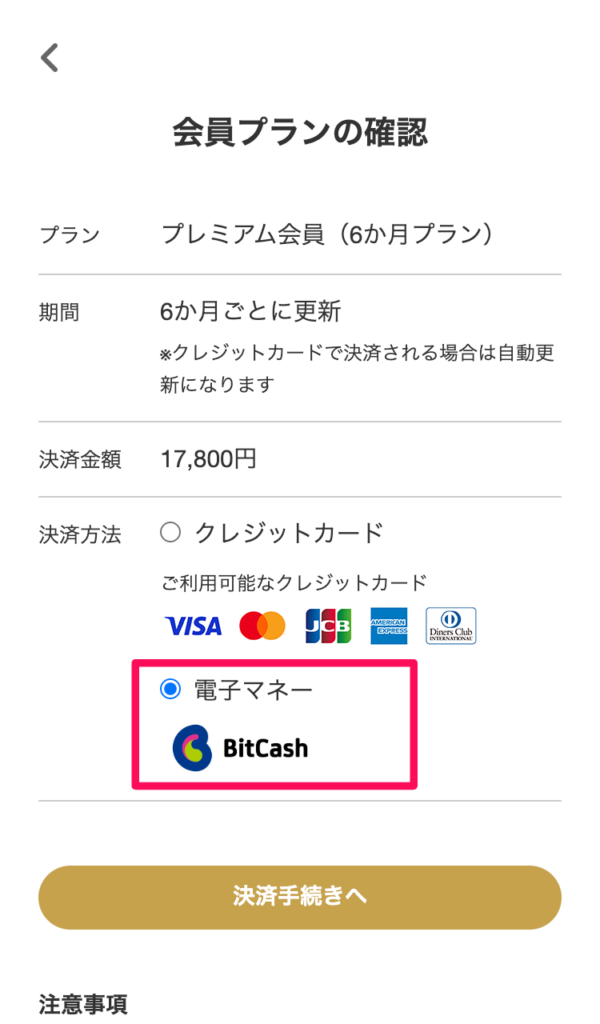
「ひらがなIDで支払う」と「マイビットキャッシュで支払う」の2つのボタンが表示されます。
どちらでも問題ありませんが、せっかくマイビットキャッシュのアカウントを作ったので、「マイビットキャッシュで支払う」を選択します。
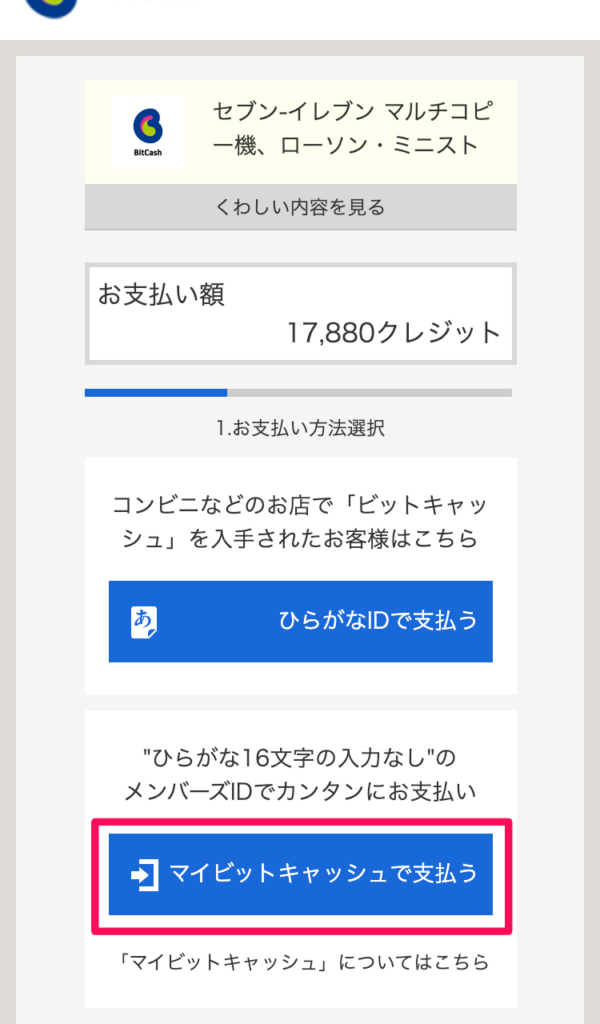
ログイン情報の入力を求められたら、最初に作成した「マイビットキャッシュ」のID、パスワードを入力しましょう。
その後、決済を完了させます。
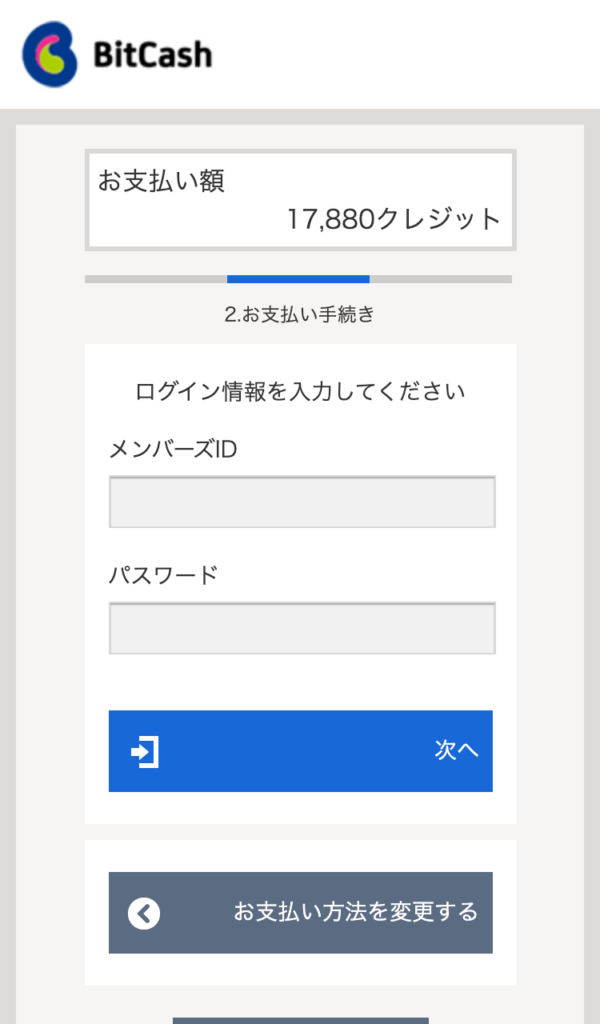
決済が完了したら、マリーゴーのマイページへ戻り、「会員ステータス」のページでプレミアムプラン、もしくはスタンダートプランに変わっているのが確認できます。
以上で銀行振込を使ったビットキャッシュ決済が完了です。
まとめ
今回はマリーゴーを銀行振込で利用する方法を解説しました。
ビットキャッシュは今回解説した銀行振込以外にも、コンビニ窓口で購入したり、PayPayなどのQR決済でも購入できるので、クレジットカードが使えない方など多くの方が利用できる決済方法ではないかと思います。
是非今回の記事を参考にビットキャッシュ決済を利用してみてください!


